Най-добрата програма за почистване на вашия компютър
Много често се случва компютърът да започне да се забавя, бавно да работи, а изпълнението му в крайна сметка сериозно намалява. Причината за това е проста - твърде много боклук и ненужни файлове, които пречат на нормалната работа. Можете да отстраните този проблем само по един начин - като използвате програми за почистване на компютъра. В момента има много, но ще кажем само за най-добрите и ефективни.
съдържание
- Кога трябва да почистя?
- Ccleaner
- Описание и функции
- Процес на почистване
- Разширено системно устройство
- Характеристики и описание на програмата
- Почистване на компютъра
- Glary utilities
- Описание на програмата и нейните възможности
- Почистване на компютъра
- Regorganizer
- Характеристики и описание на програмата
- Процес на почистване
- Wise care 365
- Описание и функции
- Почистване на компютъра
- Почистване на диска от вградената програма
- Стартиране и почистване
- заключение
Кога трябва да почистя?
Преди да отида до самата същност, бих искал накратко да ви кажа кога да почистите компютъра.
Първият знак, че компютърът трябва да бъде оптимизиран, е да се увеличи времето за зареждане на системата. По правило, колкото по-излишни са програмите, файловете, грешните ключове в системния регистър и т.н., те се натрупват в операционната система, толкова по-бавно започва да се зарежда.
Вторият знак е спад в производителността. Няма значение колко мощни и скъпи са компонентите в компютъра - ако е прекалено затрупана и опаковани с ненужни файлове, които пречат на нормалната му работа, тогава производителността на компютъра ще пада все повече и повече всеки път.

Третият знак е грешка. Много често се случва, че компютърът без причина от това започва да произвежда различни грешки, свързани например с неправилен начин за файл или внезапно спиране на програмата. Освен това компютърът може да "плаши" потребителя с появата на "сини екрани на смъртта", които в крайна сметка няма да доведат до нищо добро.
За да защитите себе си и вашия компютър от всички по-горе проблеми, трябва най-малко веднъж на шест месеца, за да оптимизирате системата, добър специален софтуер за тези задачи, има много. Е, за да не измъчвате някой, който търси софтуер в интернет, ние сме подготвили малък рейтинг на най-добрите програми за почистване на вашия компютър.
CCleaner

Така че, отваря най-горния - CCleaner. Тази програма е една от най-добрите и най-популярни в целия свят. CCleaner се разпространява чрез два вида лицензи - платени и безплатни. Свободен има скромни функции, които, между другото, е достатъчно, за да почистите и оптимизирате компютъра си. Платената версия, напротив, се разпространява за пари и има няколко разширени функции.
Описание и функции
Време е да говорим за програмата малко повече. Интерфейсът на CCleaner е лесен и лесен. Отляво има само 5 раздела, от които само първите три са интересни. Първият ви позволява да сканирате компютъра за всички ненужни и остарели файлове, които заемат място на диска и забавят системата. Вторият раздел коригира всички възможни грешки в системния регистър, например открива и премахва неизползваните ключове или тези, които могат да причинят грешки.

В третия раздел потребителят може да преглежда и деактивира ненужните програми, които работят с компютъра, като по този начин го забавя. Освен това в този раздел можете напълно да почистите твърдия диск, да премахнете ненужните програми, да опитате да намерите същите файлове и т.н.
Всъщност, благодарение на възможностите си, CCleaner е честно включен в списъка с най-добрите програми за почистване и оптимизиране на вашия компютър.
Процес на почистване
И накрая, най-важното е процесът на почистване на компютъра. Първо трябва да отидете в раздела "Почистване". След това, ако потребителят има опит, той може да премахне или да добави отметка срещу определени елементи. След това остава да кликнете върху бутона "Анализ" и да започнете сканирането. Когато приключите, програмата показва списък с всички ненужни файлове и папки, които могат да бъдат изтрити. Последното, което остава да направите, е да започнете почистването, като кликнете върху съответния бутон.
Разширено системно устройство

Продължава водещите програми за почистване на вашия компютър - Advanced SystemCare. Това е друга доста популярна програма, която ви позволява лесно да намерите боклука в системата и да се отървете от нея. Разпространен безплатен лиценз на SystemCare, който има някои ограничения по отношение на функционалността. Там има и платена версия, заедно с кои допълнителни комунални услуги идват от разработчика.
Характеристики и описание на програмата
Advanced SystemCare има много прост и интуитивен интерфейс. На началния екран веднага има голям бутон "Старт", който започва да търси ненужни файлове, боклук, оптимизира системата, регистрира, извършва дефрагментиране на твърдия диск и т.н. Има и допълнителни раздели, от които трябва да се обърне внимание на две: "Ускоряване" и "Инструменти".
В първата има 2 точки, които ви позволяват да включите турбо режим и да извършите дълбока оптимизация на системата. Турбо режим, между другото, е много полезно нещо. Той има набор от функции и програми за почистване на RAM на компютъра и оптимизирането му, както и за деактивиране на ненужните компютърни услуги.

Във втория параграф "Инструменти" можете да инсталирате допълнителни помощни програми, които позволяват, например, да дефрагментирате системния регистър, да изключите програми от автора, да извършите търсене на дубликати и т.н.
По принцип Advanced SystemCare е сравнима по своята характеристика и в някои отношения дори е по-добра от CCleaner, което й позволява да заема мястото си сред най-добрите програми за почистване и оптимизиране на вашия компютър.
Почистване на компютъра
Процесът на почистване на компютъра е доста прост. В раздела "Почистване и оптимизиране" има голям бутон "Старт" и няколко елемента, срещу които можете да проверите. За максимални резултати можете да изберете всички опции или да оставите всичко по подразбиране. След като кликнете върху бутона "Старт", процесът на сканиране ще започне, което ще отнеме известно време, така че ще трябва да изчакате. След като анализът завърши, потребителят ще трябва само да кликне върху бутона "Fix".
Glary Utilities

Третата програма в днешния Top - Glary Utilities. Този софтуер се появи не толкова отдавна, но вече успя да спечели популярност сред потребителите по целия свят, преди всичко поради широките възможности и достъпност. Програма за почистване на вашия компютър и ускоряване безплатно се разпространява, но само за лична, домашна употреба. Има и платена версия с някои допълнителни функции.
Описание на програмата и нейните възможности
Интерфейсът на програмата е много прост. Главният екран е разделен на 3 раздела, а отдолу има инструменти за оптимизиране и почистване на компютъра.
На първия раздел няма нищо особено интересно, освен че се показва времето за стартиране на цялата система. Вторият раздел "1-щракване" ви позволява да сканирате компютъра и незабавно да извършите почистването. Е, третият раздел "Модули" съдържа набор от полезни инструменти, които всъщност са дублирани по-долу.
Сега малко за възможностите. Програмата за почистване на компютърната система Glary Utilities ви позволява да намирате и изтривате всички ненужни, остарели и повредени файлове от вашия компютър. Освен това е възможно да се почисти регистърът, да се извърши дефрагментиране, да се оптимизира работата на оперативната памет и да се дефрагментира дискът.

В допълнение, програмата за почистване на компютъра осигурява на потребителя набор от инструменти за търсене на празни папки, дублиращи се файлове, злонамерени файлове и мениджъра за управление на автор.
Но това не е всичко. Ако нещо се обърка след процеса на почистване, винаги можете да върнете промените в оригиналното състояние, разбира се, преди да извършите архивирането.
Почистване на компютъра
Сега, доколкото самият процес на почистване. Има два начина как да сканирате компютъра си и да премахнете всички ненужни боклуци. Първият е чрез раздела "Модули", като изберете един или друг инструмент един по един, което, разбира се, ще отнеме време. Вторият начин е много по-бърз - чрез раздела "1-щракване". Тук, всичко, от което се нуждаете, за да поставите отметка пред правилните елементи (можете дори да я поставите срещу всички) и да започнете търсенето. След това програмата за почистване на компютъра ще отнеме известно време, за да сканира всичко. Когато операцията приключи, потребителят ще трябва само да кликне върху бутона "Fix".
За по-ефективен резултат се препоръчва използването на допълнителни инструменти.
RegOrganizer

Четвъртият в днешната най-добра програма - RegOrganizer. Това е вътрешен продукт, който, между другото, се появи много по-рано от някои чуждестранни аналози и, по някои възможности, значително надвишава тях. Тази програма се разпространява безплатно за почистване на компютъра, но само за пробен период, който е 30 дни. След това трябва да си купите лиценз, за щастие, това е евтино.
Характеристики и описание на програмата
Интерфейсът на програмата е много прост и всеки може да я разбере. Всичко е разделено на няколко странични раздели. Особено внимание трябва да се обърне на 1, 2, 4, 5 и на елемента "Тънки настройки" почти на дъното.
Всъщност първият раздел показва информация за резултатите от изричното сканиране. Потребителят може веднага да види какви проблеми има на компютъра си и да ги поправи.
Във втория раздел вече можете да извършите пълно сканиране на системата с допълнителни параметри. Също така има превключвател "Максимално почистване", който ви позволява да сканирате системата по-подробно, но се препоръчва да я използвате само за напреднали потребители.

Разделите "Оптимизиране на регистъра" и "Автоматични програми" ви позволяват да коригирате всички съществуващи проблеми с системния регистър, да извършите дефрагментиране и да премахнете всички ненужни услуги и приложения от стартирането заедно с операционната система.
И последната точка в програмата за почистване и ускоряване на компютъра е "Тънки настройки". Той съдържа различни ощипвания, които ви позволяват да подобрите връзката с интернет, да ускорите зареждането на компютъра, както и да увеличите производителността, като изключите ненужните услуги.
С всички функции и възможности, RegOrganizer не е по-нисше от конкурентите си в нищо и в някои случаи дори ги надминава. Ето защо е сред най-добрите програми за почистване на вашия компютър от боклука.
Процес на почистване
Що се отнася до процеса на почистване на компютъра, тогава всичко е просто. Първо трябва да отидете в раздела "Почистване на системата". Тук можете да добавяте или премахвате секции от сканирането, като кликнете върху бутона "Редактиране" или оставяте всичко така, както е. След това потребителят трябва да кликне върху бутона "Сканиране" и да изчака процеса да приключи. Когато приключите, ще има списък с всички открити проблеми и файлове, които могат да бъдат изтрити.
Освен това се препоръчва да извършите почистване и дефрагментиране на системния регистър, за да подобрите крайния резултат.
Wise Care 365

Днес завършва топ програми за почистване на компютъра - Wise Care 365. Този продукт е същият като Glary Utilities, е сравнително нова, която обаче не му попречи да печели популярност в целия свят. Програмата се разпространява за почистване и оптимизиране на компютъра безплатно в рамките на 30-дневния пробен период. След края на срока ще трябва да си купите лиценз или да потърсите алтернатива.
Описание и функции
Wise Care има много приятен и интуитивен интерфейс, който е много лесен за разбиране. Както и при предишните програми, всичко тук е разделено на раздели. Общо 5 от тях са: "Проверка", "Почистване", "Оптимизация", "Поверителност" и "Система". Трябва да се обърне внимание само на първите три.
На първия раздел има бутон за стартиране за търсене на ненужни файлове, грешки, боклук и т.н. В допълнение към това има допълнителни инструменти за оптимизация, които се намират вдясно. Отделно си струва да отбележите помощната програма (програма), за да почистите паметта на компютъра си за всякакви ненужни приложения и услуги. Тя се нарича "оптимизация на паметта".

Вторият раздел съдържа инструменти за почистване на регистъра, както и системата от всякакви ненужни боклуци. Определено си струва да се отбележи функцията "Deep cleaning", която сканира всички налични твърди дискове и дялове за ненужни файлове. В някои програми тази опция е достъпна само при платени лицензи.
Третият раздел съдържа различни помощни програми за оптимизиране на производителността на системата и подобряване на нейната ефективност. Особено внимание тук заслужават точки "Autostart" и "Оптимизация". Първият показва всички услуги и програми, които се изпълняват едновременно с операционната система. За всеки от тях се посочва времето, необходимо за изпълнение, и се дава препоръка за това какво да се направи (активиране или деактивиране).
Във втория абзац има цял набор от различни параметри, които ще помогнат за подобряване на производителността и производителността на компютъра само с едно кликване.
Почистване на компютъра
Процесът на почистване на вашия компютър е доста прост. За да започнете сканирането, трябва да отидете на първия раздел и да кликнете върху съответния зелен бутон. Веднага след приключване на процедурата за търсене, програмата ще изброи всички намерени ненужни файлове и папки, които могат безопасно да бъдат премахнати. В допълнение, програмата веднага ще почисти регистъра, ще го дефрагментира и в крайна сметка ще завърши оптимизацията на системата.
Почистване на диска от вградената програма
Е, като бонус бих искал да ви кажа още един начин за почистване на компютър, само с помощта на стандартни инструменти за операционна система. Не всеки знае, че Windows има една много полезна помощна програма, наречена "Disk Cleanup". Той ви позволява да сканирате компютъра си за всички временни и ненужни системни файлове, които просто заемат място и пречат на нормалната работа.

Разбира се, тази програма е тясно фокусирана и може да бъде напълно заменена с някоя от горепосочените програми, но тя не може да се използва в двойка. Освен това, може би това ще бъде най-ефективното решение.
Стартиране и почистване
Почистване на диска се стартира в различни операционни системи по различни начини. В "Windows 7" трябва да кликнете върху менюто "Старт", за да изгубите списъка с програми почти до дъното, докато се появи секцията "Стандарт". След това отидете в тази секция и изберете "Почистване на диска" там.
В Windows 8 и 10 всичко се прави малко по-различно. Първият начин - натиснете "Старт" менюто, изберете "Settings" (иконата на зъбно колело) в прозореца, който се появява в лентата за търсене, за да напише "Почистване на диска" и след това изберете резултатите се появяват.
Вторият метод, тя е и най-бързият - кликнете върху иконата на "Старт" в непосредствена близост до менюто за търсене и пише там "Почистване на диска" и след това кликнете върху появи на заявлението.

Ако всичко е направено правилно, на екрана ще се появи малък прозорец, в който трябва да изберете системния диск и натиснете "OK". Процесът на сканиране започва, което може да отнеме различно време. След като приключи търсенето, програмата ще покаже всички намерени файлове, които ще бъдат изтрити. Веднага се препоръчва да кликнете върху бутона "Изчистване на системните файлове", за да премахнете повече боклук. Сканирането ще започне отново.
Последното нещо, което потребителят трябва да направи, е да провери всички елементи и да започне процеса на почистване. Това е просто.
заключение
Коя програма за почистване на вашия компютър е по-добра - всеки ще избере сам. Всички имат своите плюсове и минуси. Например, CCleaner, Advanced SystemCare и Glary, има безплатна версия, но с ограничен капацитет и RegOrganizer и Wise Care, а напротив, да се представи повече от функции, но само 30-дневен пробен период, след което ще трябва да се намери заместник, или да си купи лиценз. Що се отнася до функциите за почистване и оптимизация, всички програми работят много добре и се справят безпроблемно с техните задължения.
 Почистване на диска на компютъра
Почистване на диска на компютъра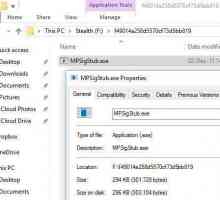 Разпознаване и унищожаване: mpsigstub.exe - какво е това?
Разпознаване и унищожаване: mpsigstub.exe - какво е това? Най-добрата програма за подобряване на работата на компютъра
Най-добрата програма за подобряване на работата на компютъра Съоръжение за почистване на компютъра ви или времето за почистване на пролетта
Съоръжение за почистване на компютъра ви или времето за почистване на пролетта Защо компютърът се забавя и какво да прави в тази ситуация?
Защо компютърът се забавя и какво да прави в тази ситуация? Как да почистите компютъра си от ненужни файлове: премахнете допълнителните боклуци
Как да почистите компютъра си от ненужни файлове: премахнете допълнителните боклуци Почистване на компютъра: Общ преглед на софтуера
Почистване на компютъра: Общ преглед на софтуера Защо Интернет стана по-бавен? Основната причина е запълнен компютър
Защо Интернет стана по-бавен? Основната причина е запълнен компютър Как да почистите компютъра на боклука. Как да почистите компютъра си безплатно от боклука
Как да почистите компютъра на боклука. Как да почистите компютъра си безплатно от боклука Програми за почистване на вашия компютър от боклук: кратък преглед
Програми за почистване на вашия компютър от боклук: кратък преглед Когато компютърът спира какво да правим?
Когато компютърът спира какво да правим?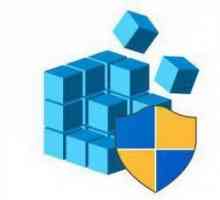 Програма за почистване на системния регистър: преглед на най-добрите
Програма за почистване на системния регистър: преглед на най-добрите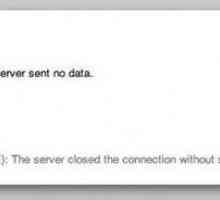 Грешка err_empty_response: как да поправите?
Грешка err_empty_response: как да поправите? От какво се забавя компютърът?
От какво се забавя компютърът? Вирусът блокира компютъра? - Няма значение! Нека да го коригираме!
Вирусът блокира компютъра? - Няма значение! Нека да го коригираме! Стартирайте Windows XP. За какво е и защо работи?
Стартирайте Windows XP. За какво е и защо работи?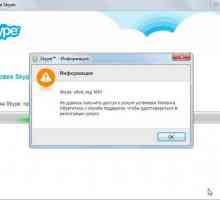 "Skype" се разби. Какво трябва да направя?
"Skype" се разби. Какво трябва да направя? Как да почистите системния регистър безопасно
Как да почистите системния регистър безопасно Два надеждни начина да освободите компютъра си от вируси
Два надеждни начина да освободите компютъра си от вируси Как да почистите вашия компютър от боклук
Как да почистите вашия компютър от боклук Компютърът виси, какво да прави в такава ситуация.
Компютърът виси, какво да прави в такава ситуация.